O serie de persoane au raportat că au văzut eroarea Xbox One 0x87dd001e după ce consola și-a pierdut axele prin wireless. Dacă vă confruntați și cu această problemă, sunteți fără îndoială foarte frustrat. Dar nu vă faceți griji, poate fi reparat.
Înainte de a merge mai departe și de a încerca soluții de reparații care funcționează în situații în care problema apare local, asigurați-vă că nu vă confruntați cu o problemă temporară cu serverul Xbox. Odată ce această opțiune este exclusă, starea rețelei greșește și folderele temporare corupte intervin ca potențiali vinovați.
Prin urmare, nu pierdeți mai mult timp și utilizați următoarele soluții pentru a rezolva această problemă.
Ce pot face când primesc eroarea Xbox One 0x87dd001e?
1. Efectuați un ciclu complet de alimentare al consolei

În primul rând, ar trebui să vă alimentați consola. Această procedură vă va ajuta cu succes să eliminați majoritatea fișierelor temporare care ar putea cauza acest tip de problemă, astfel încât să știți ce trebuie să faceți.
Țineți imediat butonul de alimentare de pe consolă timp de 10 secunde sau până când alimentarea se oprește complet. Deconectați cablul de alimentare din spatele consolei. Conectați cablul de alimentare după ce ați așteptat aproximativ 5 minute pentru a vă asigura că procedura are succes, apoi reporniți consola.
Faceți acest lucru apăsând butonul Xbox de pe consolă pentru al porni și ar trebui să vedeți acum animația verde de pornire.
2. Resetați adresa MAC alternativă
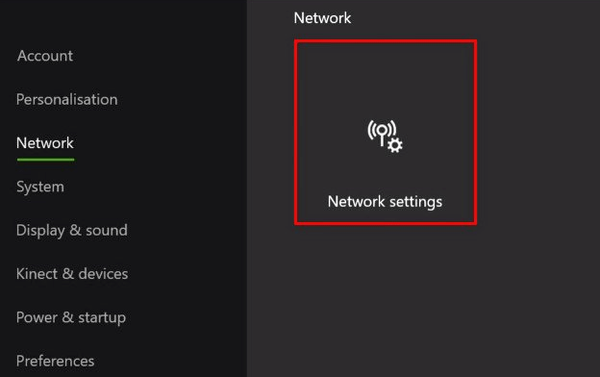
- apasă pe Butonul Xbox pentru a afișa suprapunerea ghidului.
- Apoi selectați Sistem> Setări.
- Alege Toate setările din meniul contextual.
- Odată ce reușiți să intrați în Meniu Setări, mergi la Setari de retea.
- De la Meniu rețea, treceți la Meniul Setări avansate pe partea stanga.
- Cu Meniu setări avansate selectat, alegeți Adresa MAC alternativă din lista de opțiuni disponibile.
- Nu ezitați să loviți Buton Ștergere.
- Următorul, lovește Butonul Reporniți pentru a aplica modificările.
- La următoarea secvență de pornire, conectați-vă din nou la contul dvs. și vedeți dacă eroarea persistă.
Deci, dacă totuși primiți eroarea Xbox One 0x87dd001e, vă recomandăm cu tărie să ștergeți adresa MAC alternativă din meniul de setări Xbox One. Această soluție este eficientă dacă ISP-ul utilizat oferă un IP dinamic.
Nu puteți deschide ghidul Xbox One? Aruncați o privire la această procedură pas cu pas pentru a găsi o soluție.
3. Resetați din fabrică Xbox One
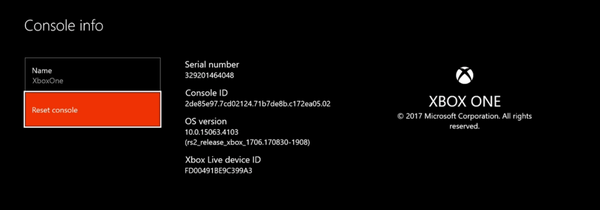
- apasă pe butonul acasă pe controlerul Xbox One.
- Navigați la Meniu sistem și selectați Setări.
- Mergi la Sistem> Informații despre consolă.
- Selectați Resetați consola Următor →.
- În acest moment, aveți opțiunea de a face oricare Resetați și eliminați totul sau Resetați și păstrați jocurile și aplicațiile mele (de asemenea, puteți anula și retrage dacă sunteți indecis).
- Selectează Resetați și păstrați jocurile și aplicațiile mele secțiune.
- Loveste Butonul X pentru a începe procedura.
- După ce ați selectat acest lucru, consola va continua cu ștergerea conținutului, care ar putea dura câteva minute.
- Consola dvs. va reporni în cele din urmă automat.
De asemenea, am reușit să identificăm mai multe rapoarte ale utilizatorilor în care o resetare din fabrică a rezolvat problema în totalitate. Cea mai bună parte este că Microsoft face acest lucru foarte ușor de realizat, indiferent dacă doriți să vă păstrați jocurile și aplicațiile instalate sau să dați consolei un nou început.
Oricum, dacă alegeți să le păstrați instalate, rețineți că procedura va elimina în continuare toate fișierele și asociațiile personale din consolă. Toate jocurile, realizările, setările și conturile salvate sunt sincronizate cu Xbox Live.
Acest lucru se întâmplă automat atunci când sunteți conectat la Internet, deci asigurați-vă că intrați online înainte de a iniția resetarea. Aceasta este o procedură pe care o puteți aplica oricând lucrurile se strică, așa că marcați această pagină, deoarece nu știți niciodată când ar putea fi necesar să o aplicați din nou..
Dacă aveți alte întrebări sau sugestii, nu ezitați să ne anunțați în secțiunea de comentarii de mai jos.
- eroare
- Xbox One
 Friendoffriends
Friendoffriends



